Visual Basic para Aplicaciones (VBA), es una herramienta poderosa que te permite automatizar tareas en Excel, facilitando la manipulación de datos y la creación de soluciones personalizadas. Ha llegado el momento de que puedas aprovechar VBA en Excel, especialmente si estás utilizando Excel Online o Excel 365. Además, más adelante en este artículo, te mostraré información sobre cursos disponibles que te ayudarán a dominar esta habilidad esencial.
¿Qué es VBA y por qué es importante?
VBA es un lenguaje de programación diseñado específicamente para aplicaciones de Microsoft, como Excel. Permite a los usuarios crear macros y personalizar las funcionalidades de Excel. Esto es especialmente útil en entornos empresariales donde la eficiencia y la automatización son clave. Con VBA, puedes realizar tareas repetitivas de manera más rápida y eficiente.
Beneficios de Usar VBA en Excel
- Automatización de Tareas: Puedes grabar y ejecutar macros que realicen tareas automáticamente, lo que reduce el tiempo dedicado a actividades repetitivas.
- Mejoras en el Análisis de Datos: Con VBA, puedes realizar análisis más profundos y crear dashboards en Excel que presenten tus datos de manera visual.
- Integración con Otras Aplicaciones: VBA permite la interacción con otras herramientas de Microsoft Office, lo que amplía las posibilidades de tus proyectos.
- Adaptabilidad: Los conocimientos de VBA son valiosos en muchos entornos laborales, lo que te permitirá destacar en tu carrera profesional.
Comenzando con VBA en Excel
Para empezar a utilizar Visual Basic para Aplicaciones en Excel, sigue estos sencillos pasos.
Activar la Pestaña de Desarrollador
Primero, necesitas habilitar la pestaña de Desarrollador en Excel para acceder a las herramientas de programación.
- Abre Excel y dirígete a Archivo > Opciones.
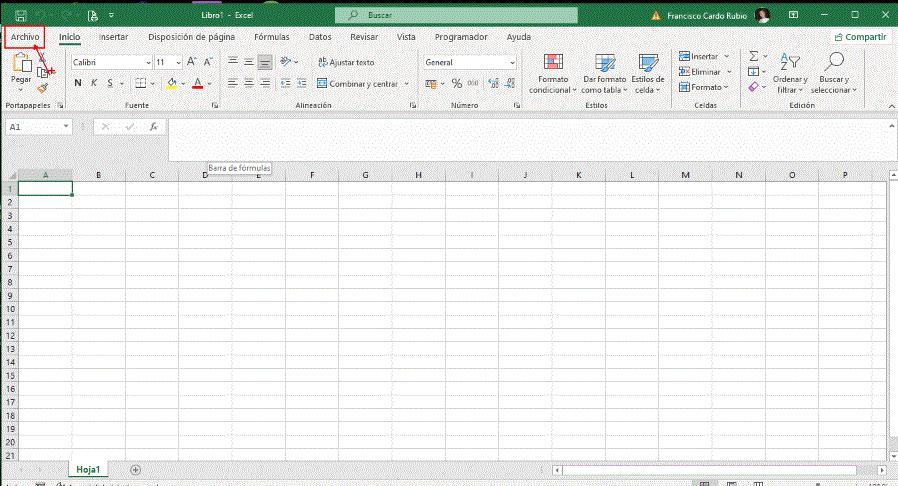
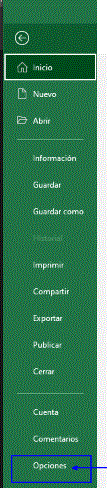
- Selecciona Personalizar cinta de opciones.
- Marca la casilla Desarrollador y haz clic en Aceptar. Ten en cuenta que en algunas versiones de Excel, esta ficha puedes encontrarla como programador.
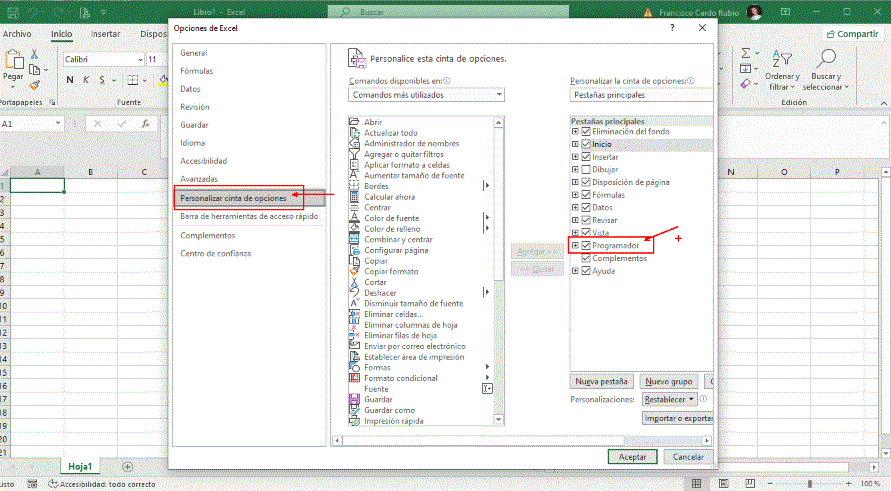
Grabar una Macro
Una forma sencilla de comenzar con Visual Basic es grabar una macro. Esto te permitirá ver el código que Excel genera automáticamente. Para grabar una macro en Excel, debes realizar los siguientes pasos:
- En la pestaña de Desarrollador, haz clic en Grabar macro.

- En el siguiente recuadro, escribe el nombre de tu macro. Opcionalmente puedes incluir una tecla para que la macro se ejecute con una combinación de teclas. También si quieres, puedes agregar una descripción de lo que hace la macro en cuestion.
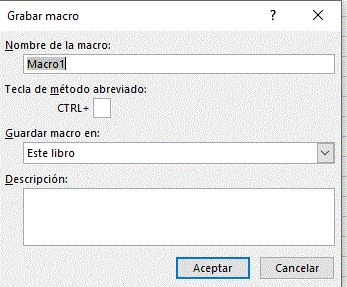
- Realiza las acciones que deseas automatizar en tu hoja de cálculo.
- Detén la grabación y si lo deseas, puedes acceder al Editor de VBA para ver el código creado.
Aunque grabar tu primera macro es Excel es realmente sencillo, debes tener cuidado a la hora de realizar las acciones que deseas. Esto es debido a que una vez pones a grabar la macro, la aplicación de Excel, grabará todo lo que hagas en la hoja de Excel hasta que por fin la detengas.
¿Qué es el Editor de VBA y cuáles son sus diferentes partes?
Si alguna vez has trabajado con macros en Excel, seguramente has escuchado sobre VBA (Visual Basic para Aplicaciones). Es una herramienta poderosa que permite automatizar tareas repetitivas y personalizar Excel a un nivel avanzado. Pero para empezar a usar VBA, necesitas familiarizarte con el Editor de VBA. Es el lugar donde se crea, edita y depura el código que hace posible esta magia.
¿Te sientes abrumado al abrirlo por primera vez? No te preocupes. En este artículo, desglosaremos qué es el Editor de VBA, exploraremos sus diferentes partes y aprenderás cómo usarlo con confianza. Sigue leyendo y descubrirás que no es tan complicado como parece.
¿Qué es?
El Editor de VBA es el entorno integrado que Microsoft Excel utiliza para programar macros con VBA. Este editor es esencial para escribir y gestionar el código que automatiza tareas en Excel. Se accede directamente desde Excel, pero funciona como una aplicación independiente, brindándote un espacio dedicado para trabajar con tu código.
Aunque el Editor de VBA puede parecer complejo al principio, se organiza en secciones o ventanas que facilitan la escritura, organización y depuración del código. Vamos a conocerlas una por una para entender cómo funcionan.
¿Cómo acceder al editor vba?
Después de familiarizarte con las macros grabadas, puedes comenzar a escribir tu propio código VBA. Para ello, en la pestaña de Desarrollador, haz clic en Editor de Visual Basic. También puedes acceder a este editor con la combinación de teclas ALT + F11. Debes saber, que este editor se abrirá en una ventana diferente e independiente a la aplicación de Excel.
Este es el editor de Visual Basic para Aplicaciones.
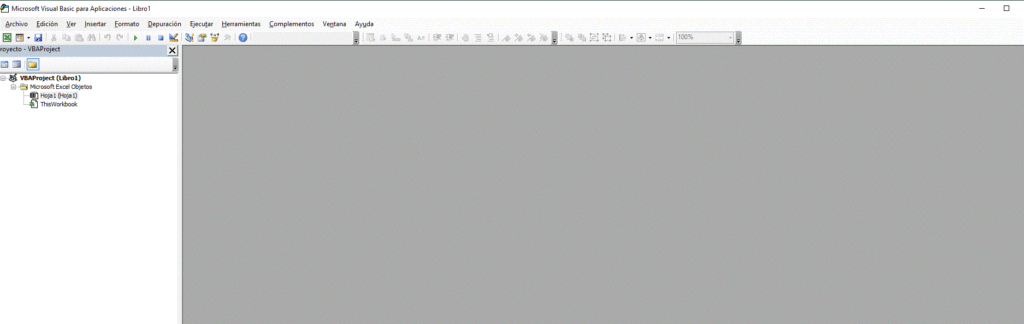
Partes principales del Editor de VBA
El Editor de VBA tiene varias ventanas que cumplen funciones específicas. Entenderlas te ayudará a organizar y depurar tu código de manera efectiva. Estas son las cuatro principales:
Ventana de Código
En la ventana de Código es donde escribes, editas y revisas el código VBA que controla tus macros. Cada objeto del proyecto (como una hoja de Excel o un módulo) tiene su propia Ventana de Código.
Características clave de la Ventana de Código:
- Sintaxis resaltada: Diferencia entre palabras clave, variables y comentarios para facilitar la lectura.
- Atajos útiles: Puedes usar Ctrl + Espacio para autocompletar funciones o métodos.
- División del código: Si tu código es extenso, puedes usar la barra divisora (en la parte superior de la ventana) para trabajar en diferentes partes al mismo tiempo.
Ejemplo de creación de un módulo.
Después crea un nuevo módulo haciendo clic en Insertar > Módulo, y comienza a escribir tus macros.
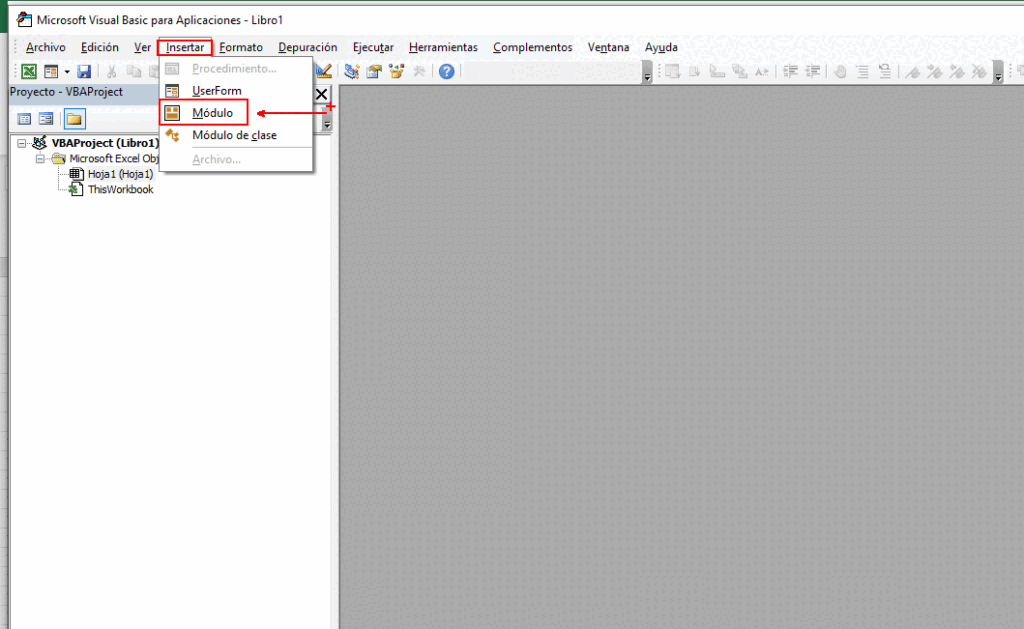
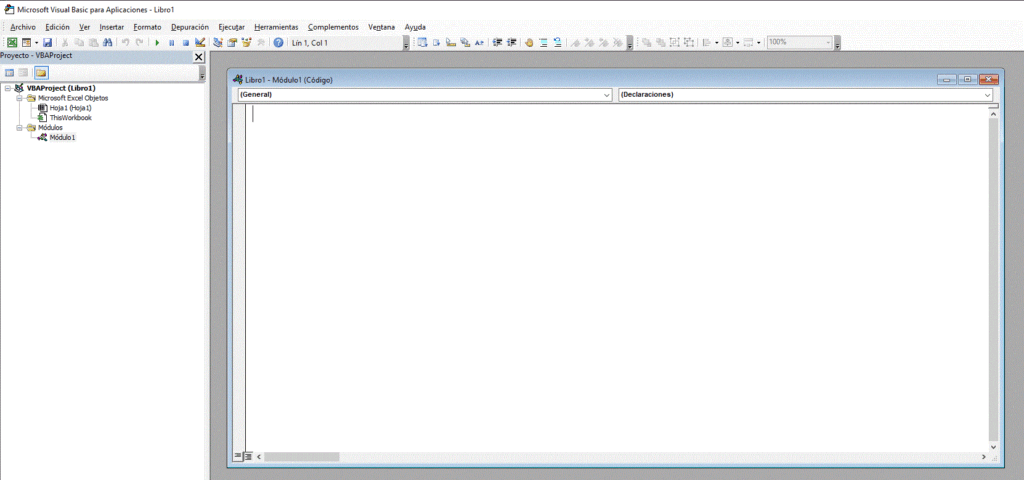
Ejemplo: macro para formatear celdas
Supongamos que necesitas formatear un rango de celdas de manera regular. Puedes grabar una macro que aplique automáticamente el formato deseado:
Sub FormatearCeldas()
With Range("A1:D10")
.Font.Bold = True
.Interior.Color = RGB(255, 255, 0) ' Fondo amarillo
End With
End Sub
Ventana de propiedades
La Ventana de propiedades te permite ajustar las características de los objetos seleccionados. Por ejemplo, puedes cambiar el nombre de una hoja, definir colores o establecer propiedades específicas para controles de formularios.
Características clave de la Ventana de Propiedades:
- Se muestra automáticamente cuando seleccionas un objeto.
- Organiza las propiedades en dos vistas:
- Alfabética: Lista las propiedades por orden alfabético.
- Por categorías: Agrupa las propiedades según su función.
Ejemplo.
Si seleccionas una hoja de Excel en el Explorador de proyectos, podrás cambiar su propiedad Name en esta ventana. Cambiar Hoja1 por Datos hará que sea más fácil identificarla en tu código.
Explorador de proyectos
El Explorador de proyectos es como un mapa de tu proyecto VBA. Muestra todos los objetos disponibles en el archivo, como hojas, libros de trabajo, formularios y módulos.
Características clave del explorador de proyectos:
- Organiza el proyecto en una estructura jerárquica.
- Puedes agregar o eliminar módulos y objetos desde aquí.
- Es ideal para navegar rápidamente entre diferentes partes de tu código.
Cómo usarlo:
Imagina que tienes tres hojas en tu libro de Excel: Ventas, Compras e Inventario. Desde el explorador de proyectos puedes hacer clic en cualquiera de ellas para abrir su ventana de código correspondiente.
Ventana inmediato
La Ventana inmediato es tu aliada para probar rápidamente fragmentos de código, depurar errores y ejecutar instrucciones específicas sin necesidad de escribirlas en un módulo completo.
Características clave de la Ventana Inmediato:
- Puedes probar líneas de código escribiéndolas directamente y presionando Enter.
- Útil para obtener valores de variables o probar funciones sin modificar tu programa principal
Cómo usar el Editor de VBA como un profesional
Ahora que conoces las partes principales, aquí hay algunos consejos para sacar el máximo provecho al Editor de VBA:
- Organiza tu código en módulos. Mantén funciones relacionadas juntas para facilitar su comprensión.
- Usa comentarios para documentar. Explica lo que hace cada sección de tu código con
'al inicio de cada línea. - Aprovecha la ventana Inmediato. Prueba pequeñas partes de tu código antes de integrarlas en un módulo.
- Depura errores con cuidado. Usa puntos de interrupción y revisa valores de variables paso a paso.
Excel Online y VBA
Aunque Excel Online no soporta todas las características de Visual Basic para Aplicaciones, puedes usar Excel 365 para trabajar con macros. Es importante recordar que algunas funciones de Visual Basic no están disponibles en la versión online, pero aún puedes crear y editar macros en la versión de escritorio.
Aprendiendo VBA: Cursos y Recursos
Si deseas profundizar en tus conocimientos de VBA, inscribirte en un curso de Excel avanzado es una excelente opción. Estos cursos suelen cubrir:
- Fundamentos de VBA y cómo crear macros.
- Técnicas avanzadas de programación en VBA.
- Creación y personalización de dashboards en Excel.
- Integración de VBA con otras aplicaciones de Microsoft Office.
Recursos Recomendados
- Plataformas de Aprendizaje en Línea: Sitios como Udemy, Coursera y LinkedIn Learning ofrecen cursos de calidad sobre VBA y Excel.
- Tutoriales de YouTube: Muchos creadores de contenido ofrecen tutoriales prácticos que cubren desde lo básico hasta temas avanzados.
- Documentación de Microsoft: La documentación oficial es un recurso valioso para entender las funcionalidades de VBA.
Preguntas frecuentes (FAQs).
Una macro es una serie de instrucciones que se agrupan para automatizar tareas en Excel. Estas pueden ser grabadas o escritas manualmente utilizando VBA.
Puedes aprender VBA a través de cursos en línea, tutoriales de YouTube, y la documentación oficial de Microsoft. Considera un curso de Excel avanzado para profundizar en tus habilidades.
No, Excel Online no soporta VBA. Sin embargo, puedes trabajar con macros en Excel 365, que es la versión de escritorio.
Los dashboards son herramientas visuales que permiten monitorear el rendimiento y el análisis de datos en tiempo real. Se utilizan para presentar información de manera clara y concisa.
